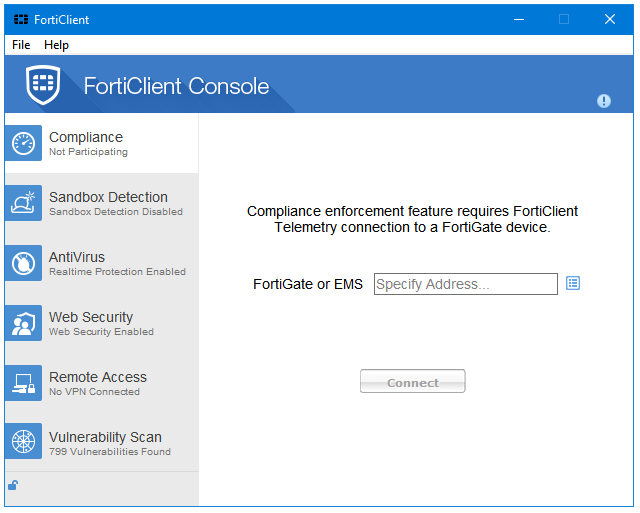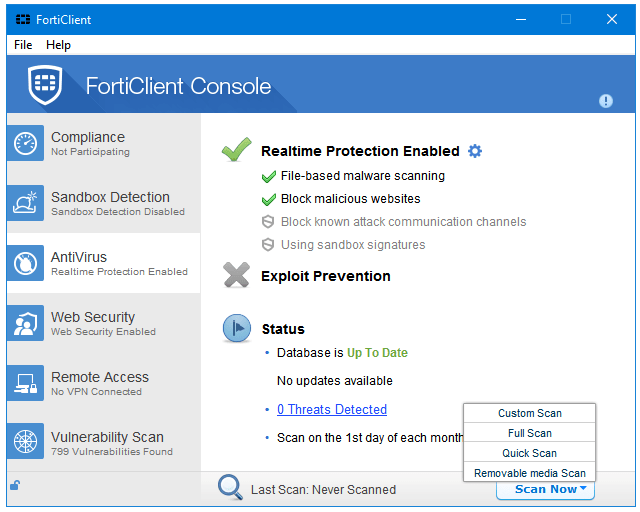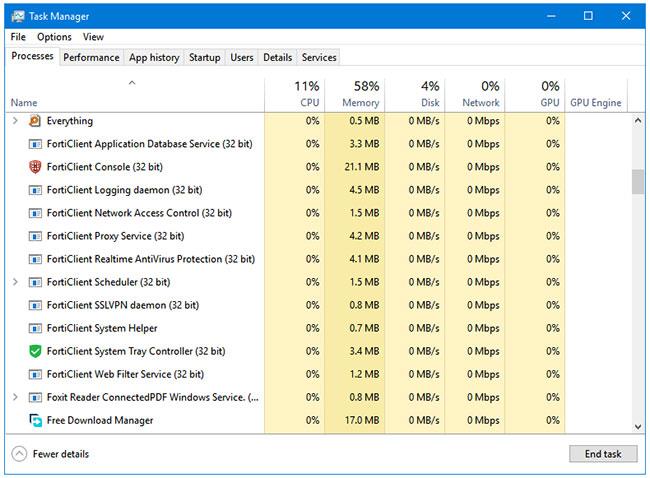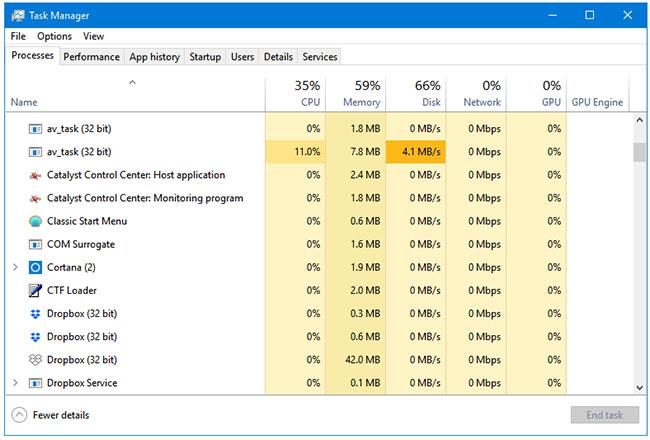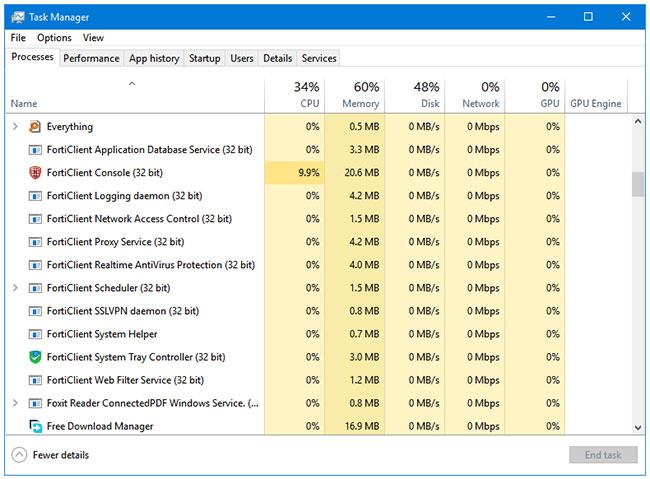FortiClient er et gratis antivirusprodukt fra Fortinet. Fortinet er kendt for at fremstille hardwareprodukter til cybersikkerhed. FortiClient er et program på tværs af platforme, tilgængeligt til Windows, macOS, Linux, Windows Phone, iOS og Android.
Funktioner i FortiClient
Før du installerer hovedprogrammet, scanner FortiClient systemet ved hjælp af et offline scanningsværktøj kaldet FortiClient Virus Cleaner . Efter FortiClient Virus Cleaner har fuldført sit job, vil FortiClient Setup installere FortiClient på computeren.
Hver funktion, der tilbydes af FortiClient, præsenteres med en dedikeret fane i programmets venstre sidebjælke. Ved at klikke på den åbnes indstillingerne og detaljerne i højre rude i programvinduet.
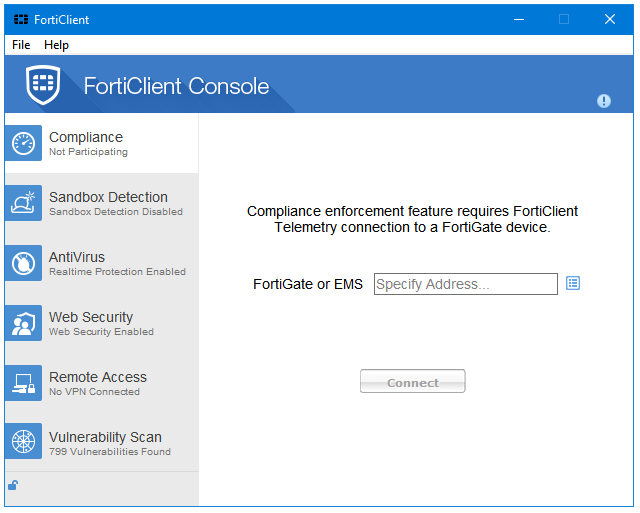
FortiClient har 6 sidefaner, der viser alle funktionerne i dette program
FortiClient har 6 sidefaner, der viser alle funktionerne i dette program.
- Overholdelse
- Sandkassedetektion
- AntiVirus
- Websikkerhed
- Fjernadgang
- Sårbarhedsscanning
Overholdelse
Overholdelsessektionen kræver, at Fortinet-hardware, FortiClient Enterprise Management Server (FortiClient EMS) eller FortiGate-enhed fungerer.
Sandkassedetektion
Sandbox Detection er en anden funktion for virksomheder. Ved hjælp af Sandbox Detection kan FortiClient integreres med FortiSandbox, en anden sikkerhedsrelateret teknologi fra Fortinet. Du skal indtaste serveradressen i Sandbox Detection for at aktivere denne funktion på din server. Du kan derefter vælge dine foretrukne indstillinger for forskellige begivenheder i FortiSandbox Submission Options .
AntiVirus
Antivirus er hovedkomponenten i FortiClient. Du kan kontrollere detaljerne for FortiClient AntiVirus-komponenten ved at klikke på knappen Indstillinger ved siden af indstillingen Realtime Protection Enabled (eller Deaktiveret ). Afsnittet Status viser vigtige oplysninger om computersikkerhed, såsom databaseopdateringer, trusselsdetektion og scanningsplaner.
Websikkerhed
Websikkerhed er den stærkeste komponent leveret af denne software. FortiClient bringer webfiltreringsfirewall i virksomhedskvalitet til hjemmebrugere. Webfiltrering er ikke kun en websikkerhedsfunktion, men også en forældrekontrolfunktion.
I indstillingen Beskyttelse efter webstedskategori kan du angive de kategorier af websteder, du vil blokere på din computer eller netværk. FortiClient vil derefter blokere alle websteder, der falder ind under disse kategorier. FortiClient bruger en kraftfuld webfilterdatabase i virksomhedskvalitet til at blokere skadelige websteder.
Fjernadgang
Fjernadgang er en Virtual Private Network (VPN) -funktion leveret af FortiClient. Begge typer VPN'er, SSL-VPN og IPsec VPN, understøttes.
Sårbarhedsscanning
Sårbarhedsscanningsværktøjet scanner systemet for sårbarheder og beskytter systemet mod enhver mulig udnyttelse.
Indstilling
Klik på indstillingen Indstillinger på fanen Filer på programmenulinjen for at åbne FortiClient-indstillinger.
FortiClient-indstillinger er opdelt i følgende 5 sektioner.
- System
- Logning
- VPN-indstillinger
- Antivirus muligheder
- Fremskreden
Typer af scanning
Alle større scanningstyper er tilgængelige i FortiClient. Du kan køre en brugerdefineret scanning, fuld scanning, hurtig scanning og ekstern lagringsmediescanning ( henholdsvis indstillinger for brugerdefineret scanning, fuld scanning, hurtig scanning og scanning af flytbare medier ).
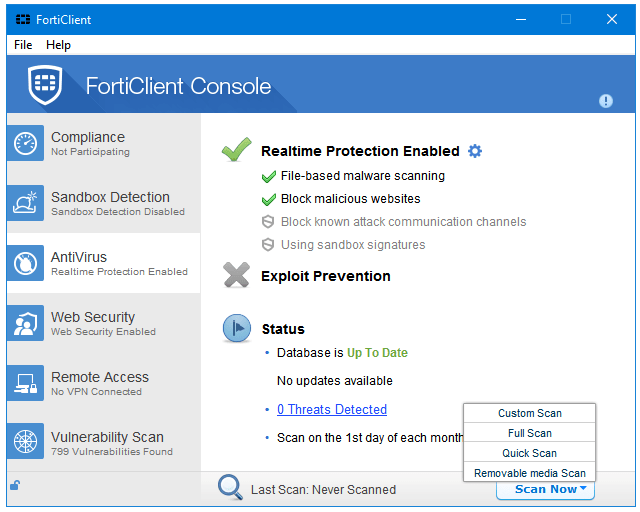
Du kan køre brugerdefinerede scanninger, fulde scanninger, hurtige scanninger og eksterne lagermediescanninger
Systempåvirkning og ressourceforbrug
Brug harddisk
Der er ikke noget offline installationsprogram til FortiClient. Du skal downloade onlineinstallationsprogrammet for at downloade og installere denne antivirussoftware . FortiClient-installationsprogrammet downloader FortiClient Virus Scanner- og FortiClient-installationsfilerne . Scanneren er omkring 10MB og opsætningen er omkring 30MB. Når det er installeret og opdateret, bruger FortiClient Free Antivirus cirka 600 MB diskplads.
CPU og RAM-brug, når den er inaktiv
FortiClient kører flere processer i baggrunden. De påvirker dog ikke systemets ydeevne overhovedet. Den bruger kun omkring 50 MB RAM. CPU-forbruget er stabilt på 0%.
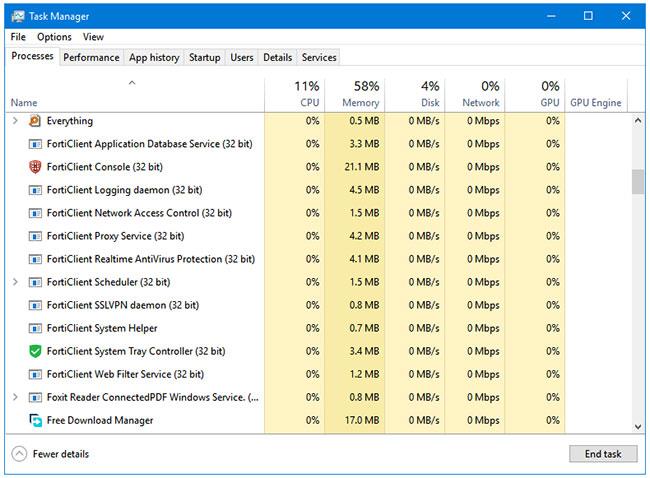
FortiClient kører flere processer i baggrunden uden at påvirke systemets ydeevne
CPU og RAM-forbrug ved scanning
Der er ikke meget indflydelse på systemet, selv når FortiClient scanner det. Den bruger kun omkring 60 MB RAM, mens den udfører en fuld systemscanning. Under scanning er der to FortiClient-processer, der bruger CPU-kraft - av_task og FortiClient Console .
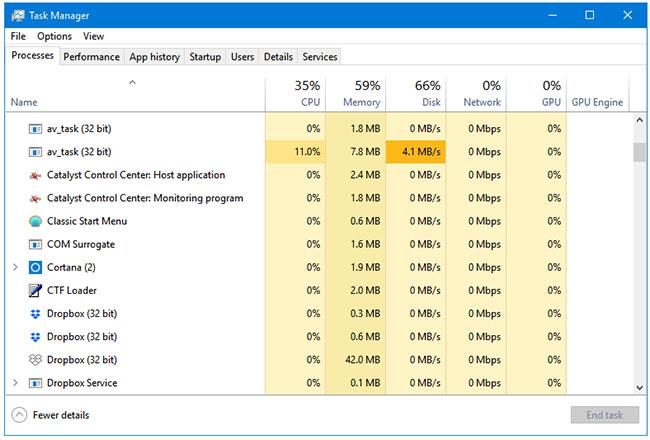
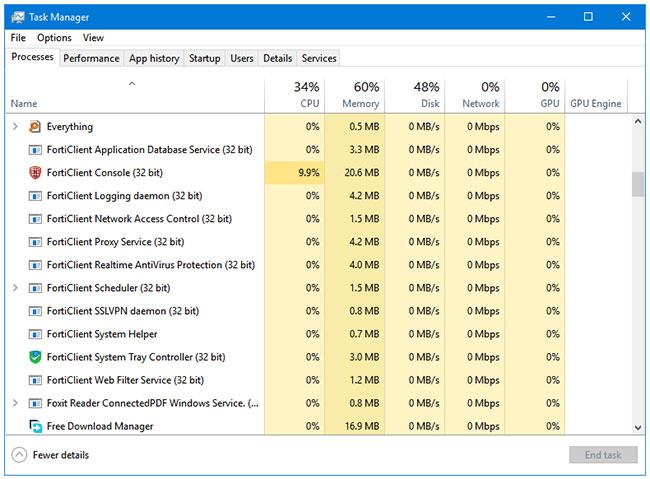
Av_task-processens CPU-forbrug svinger mellem 5 og 15 % (stabilt ved ca. 10 %), og FortiClient Console-processens CPU-forbrug svinger mellem 8 og 12 % (stabilt ved ca. 10 %). Så i alt bruges omkring 20% af CPU-strømmen kontinuerligt, mens der udføres en fuld systemscanning.
Brugergrænseflade og brugervenlighed
Grænsefladen er meget beskeden. Alt er indeholdt i et lille programvindue. FortiClient har 6 sidefaner, der repræsenterer hver funktion. Ved at klikke på hver fane åbnes indstillingerne relateret til den funktion. Det blå tema er meget velegnet til Windows.
Se mere: